スタバで贅沢気分を味わいたいけど、なかなかしょっちゅう行ける金額ではない!
「メルペイをスタバで使えるとすごくありがたいんだけど…」
なんて思ったことありませんか?
私は心底願っていたんです…
そしてある日、スタバの店員さんに
「メルペイって使えますか?」と聞きました。
「申し訳ございません。まだ未対応なんです」とのこと…
「ですよねぇ〜」と思っていたのですが、
な・な・なんと!!
iPhoneであれば、ちょっとした設定で使えるようになっていたんです〜!
設定が少し複雑ですが、1回設定してしまえばあとはカンタン!
「スタバでご褒美!」と思えば、メルカリでのお小遣い稼ぎにも精が出ます♪
※追記:全国のスタバではありませんが、一部店舗でメルペイが使えるようになっておりました!
もくじ
スタバでメルペイを使うのはこんな方法
まず「スタバで使える電子マネー」と「メルペイが使えるお店」の2つを復習しておきましょう!
①スタバで使える電子マネーは?
スタバでもキャッシュレス決済が進んでいますが、現在使える電子マネーは
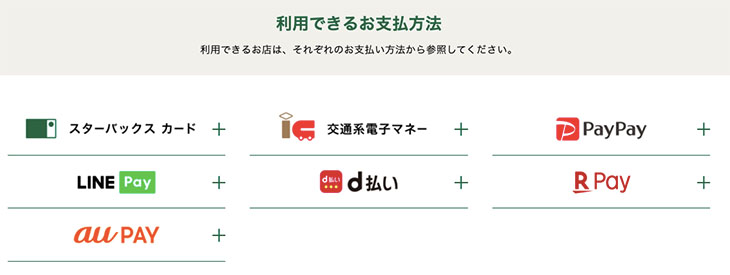
▷スターバックスカード
▷交通系電子マネー(Suicaなど)
▷PayPay
▷LINE Pay
▷d払い
▷楽天Pay
▷au PAY
やはりメルペイは未対応です。
②メルペイが使えるお店って?
では「メルペイが使えるお店」はと言うと、以下の2種類のどちらかに対応でなければなりません。
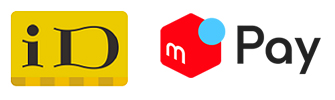
▷iD決済
▷メルペイコード決済
この2つの決済方法は、今のところスタバでは対応していません。
③スタバでメルペイが使える方法があった!
じゃあ、どうやってスタバで使えるようにするのか…
スタバのアプリ内に電子マネーをチャージして使うのです!
でもメルペイのままだとチャージできない…
そのためにやるべきことをざっくり言うと、
メルペイを別の電子マネーに替える
→スマホのウォレットに入れる
→そこからスタバアプリにチャージする
というイメージです!
※厳密には別の電子マネーに替えている訳ではないですが、そう考えた方が分かりやすいと思います!
上記の具体的な手順はこちら↓
①メルペイをiD決済ができるようにする
②メルペイをiPhoneのApple Payに登録
②Apple Pay経由でスタバアプリにチャージする
どうでしょ…?
難しそうですか?
それともカンタンにできそう?
色々な電子マネー用語が出てくるので、こんがらがってしまいそうですが、設定は案外あっという間!

ここはひと頑張りして、メルカリ売上金をスタバで使える生活を始めましょ〜!
スタバでメルペイを使えるようにする手順
では早速設定していきましょう!
必要なものは、
▶︎ iPhone
▶︎ スターバックスカード(なくてもOK)
①メルペイをiD決済できるようにする
≫メルペイのiD決済の設定方法 (←メルペイのページに飛びます)の「iOSをお使いの方の設定方法」の流れに沿って、iD決済の設定をしてください。
ここでやっていることは、
メルペイのままではスタバアプリにチャージできないので、チャージに対応している決済方法を新たに設定
→Apple Payとして、スマホのウォレットに追加
というイメージです。
設定後、iPhoneの初期アプリ「Wallet」に「メルカリ」のカードが追加されていればOK!↓
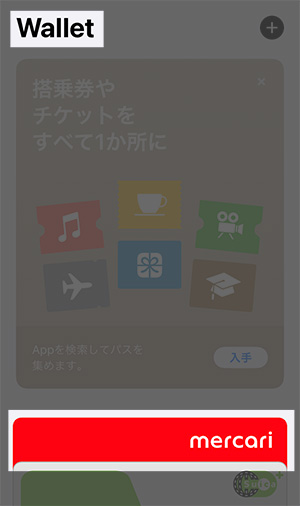

これで「メルペイコード決済」ができないお店でも「iD」マークがあるお店ではメルペイが使えるようになっています!
「iD決済」はコンビニやスーパーなど、かなり多くの店に対応しているから、これだけでもとっても便利♪
それぞれをもっと詳しく知りたい!
②アプリをダウンロードする
スターバックスのアプリをダウンロードします。
店舗でキャッシュレス支払いができるようになるアプリです。
▷スターが貯まる!
→54円ごとに1つスターが貯まり、集まるとドリンクやフード、コーヒー豆と交換できます。
▷スマホでオーダー!
→事前にアプリ内からオーダーし、指定した時間に店舗に行けば、レジに並ばずに受け取れます。
③アプリにログインする
次にアプリの設定を進めていきます。
ログインするためには無料の会員登録が必須です。
【既にMy Starbucks会員の方】
お持ちのID/パスワードでログインする。
【My Starbucks会員でない方】
新規会員登録する(≫登録方法はこちら)。
「新規会員登録」→「かんたん登録」なら、iPhoneに登録してあるApple Payの情報でOKなので、情報入力の手間が省けます。
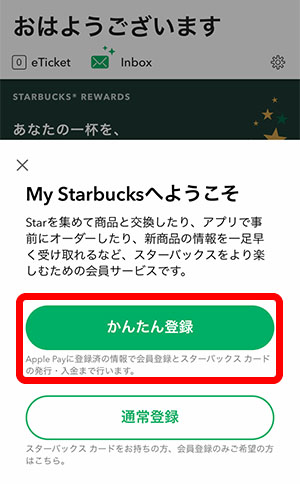
④スターバックスカードを登録する
「スターバックスカード」の登録をして、チャージができるようにしていきます。
「スターバックスカード」とは、店舗のレジ横などでよく見かけるプリペイドカードのこと。
既にカードを持っている場合は、これをアプリに登録。持っていなくても、無料のデジタルカードを登録できるので、新しく買う必要はありません。
【現物のカードを持っている場合】
アプリにカードを登録します。
≫登録方法はこちら
【カードを持っていない場合】
無料のデジタルスターバックスカードを発行します。
≫発行方法はこちら
④チャージ(入金)する
最後に、アプリにチャージします!
(iPhoneのウォレット内のApple Payから、スタバアプリへチャージしていきます。)
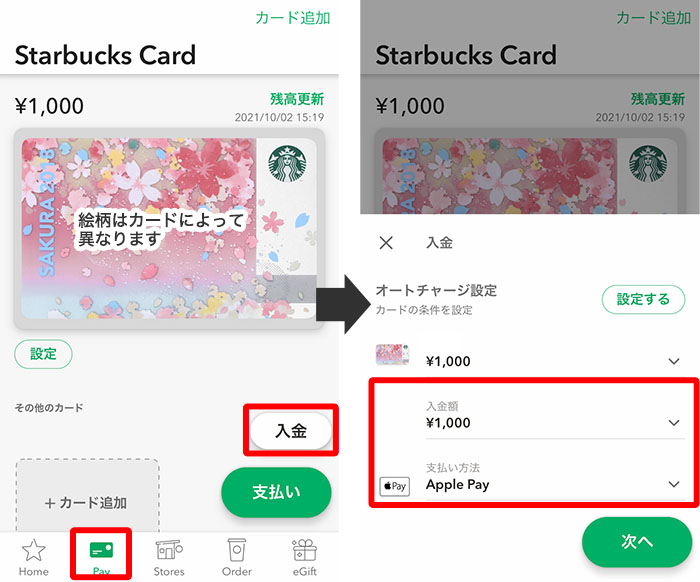
❶画面下部の「Pay」をタップ。
❷「入金」をタップ。
❸入金額を選び、支払い方法は「Apple Pay」を選択し「次へ」をタップ。
入金額は「1,000円/3,000円/5,000円/10,000円」から選べます。
❹Apple Payの認証画面で、Face IDやTouch IDなどで認証を行う。
これでチャージ完了!!
実際にスタバでメルペイを使うときは?
チャージできたら、アプリでスタバでの支払いができるようになっています。
実際に店舗で支払う際の手順は↓
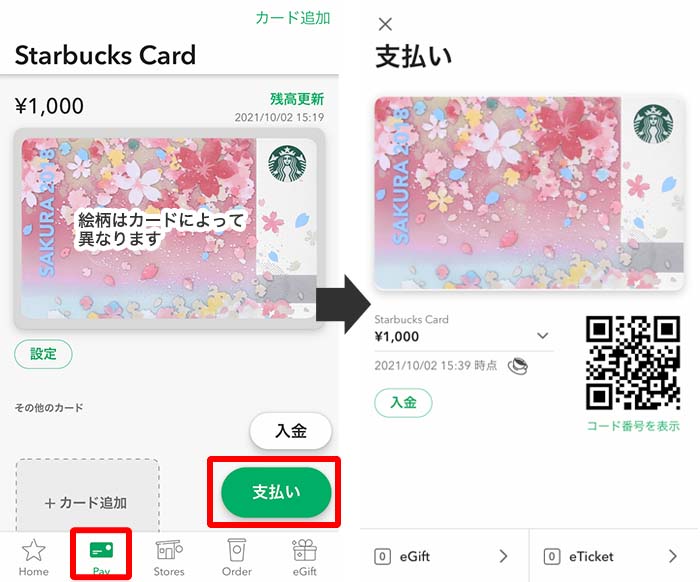
❶画面下部の「Pay」をタップ。
❷「支払い」をタップ。
❸コードを店員さんに見せるだけ!
スタバでメルペイで使えました〜
スタバにタンブラー持参で料金割引も♪
メルペイが利用できるようになったところで、さらなるお得をゲットしましょう!
タンブラーやマグカップの持参で、
ドリンク代金が22円引き!
≫楽天でタンブラーを見るドリンクをご購入の際、ご自分のタンブラーやマグカップをお持ちいただくと、資源の節約にご協力いただいたお礼として、22円値引きいたします。
引用:Starbucksサイト
【まとめ】メルペイでフラペチーノが惜しみなく頼める幸せ!!
以上、iPhoneでメルペイをスタバで使う方法をご紹介しました!
「iD決済」やら「Apple Pay」やら、普段あまり使っていない方にとっては設定がちょっと複雑かもしれません…

でもこれならスタバで惜しみなく贅沢できます〜!!
「メルペイをスタバで使いたい!」と思っていた方は、ぜひこれを機にチャレンジしてみてください!













こんにちは!
スタバ大好き+メルカリ愛用中のキコです。